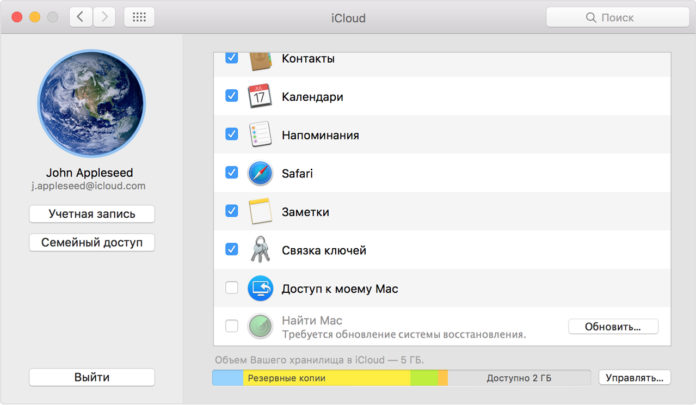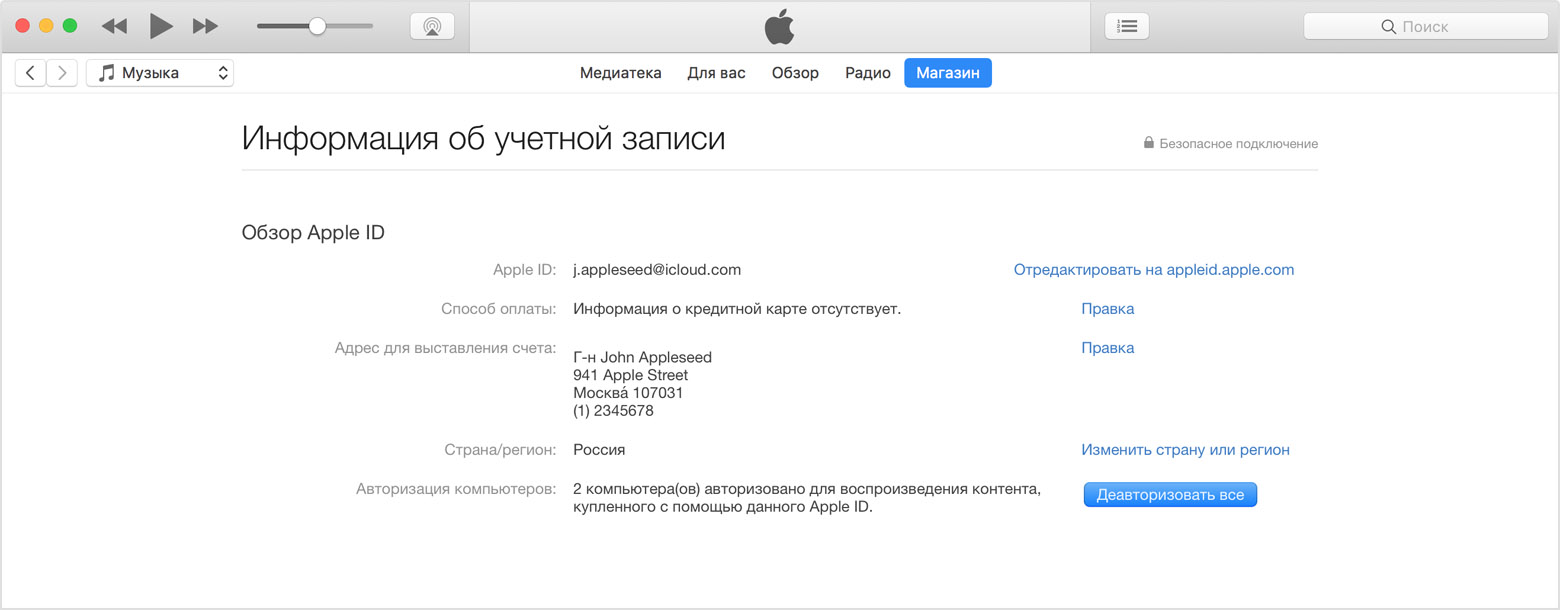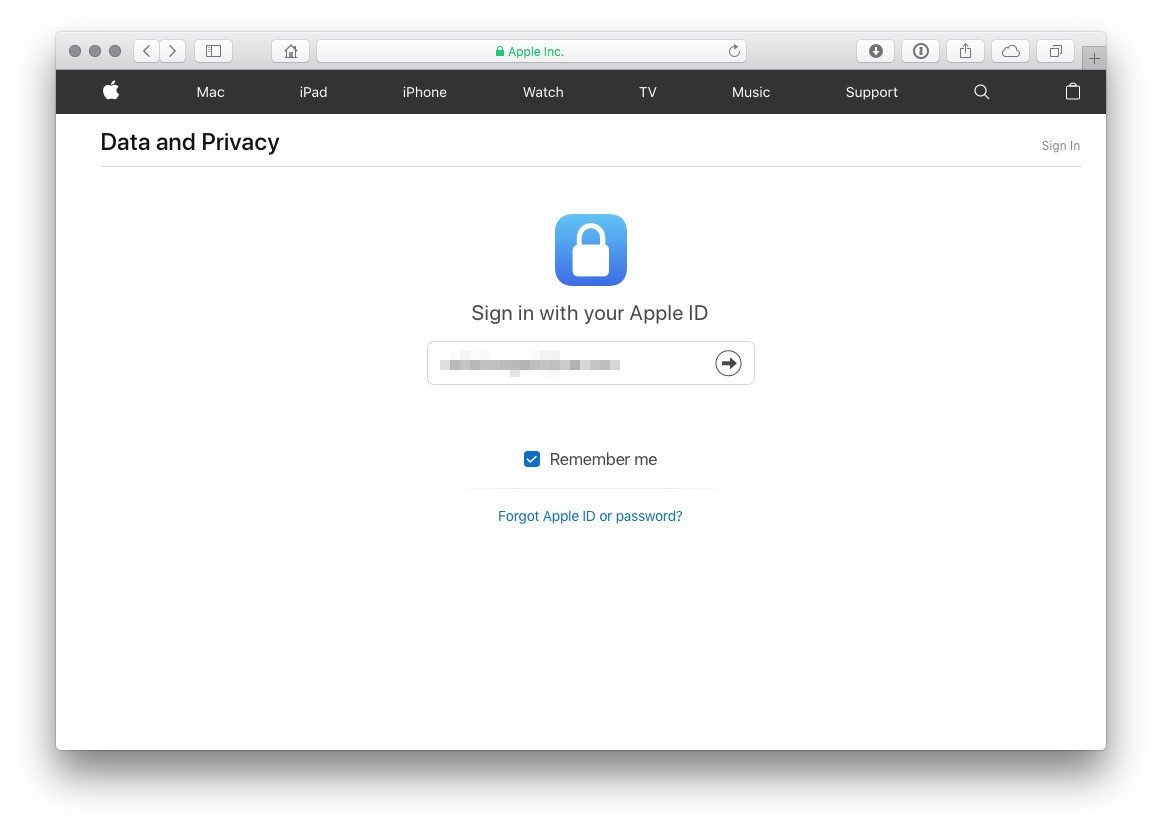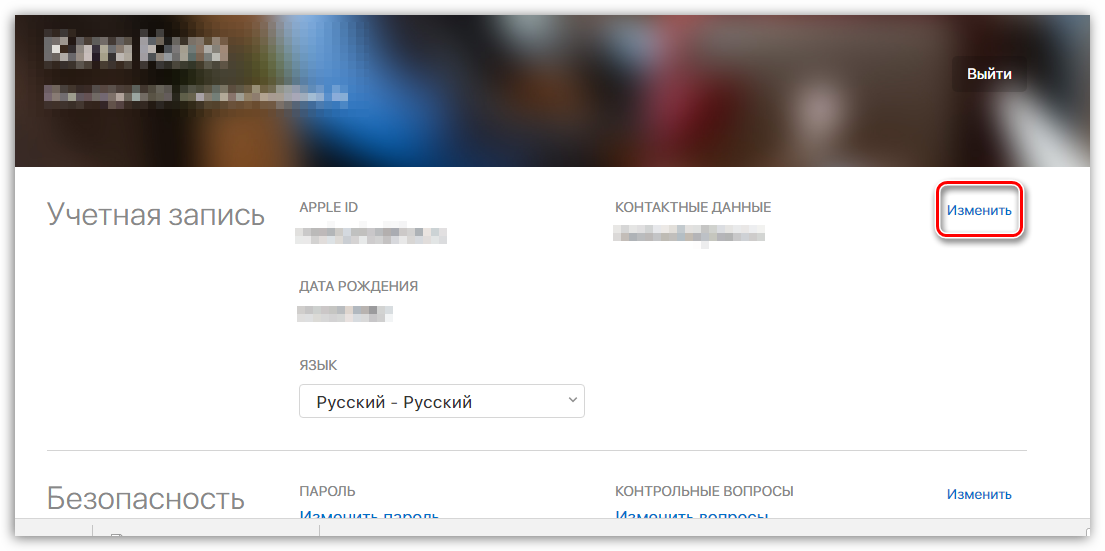Раніше, щоб видалити з телефону Apple ID, технічна підтримка яблучної компанії вимагала детального підтвердження запиту від власника пристрою. Тепер же все стало набагато простіше! З цього матеріалу ви дізнаєтеся, як видалити apple id назавжди для Айфона, Айпад або комп’ютера Mac.
Компанія Apple ввела спеціальний інструмент конфіденційності (Data and Privacy), який дозволяє редагувати і завантажувати дані (такі як фотографії, музика, документи і т. д.), що знаходяться в сховищі iCloud, а також деактивувати / видаляти ваш ID.
Причини для видалення
Незалежно від того, чи керуєтеся ви міркуваннями конфіденційності або вирішили користуватися послугами іншої цифрової системи, має сенс видалити ваш Apple ID, якщо ви хочете повністю припинити його використання. Але майте на увазі, що видалення є остаточним – це означає, що навіть фахівці з Купертіно потім не зможуть відновити обліковий запис і дані.
Тому, якщо ви плануєте повернутися до послуг компанії в майбутньому і не закидати тематичні форуми питаннями на кшталт “допоможіть відновити Apple ID”, буде раціональніше деактивувати обліковий запис, а не видаляти її назавжди. Рекомендуємо уважно все зважити та відповісти на наведені нижче контрольні питання.
Ви розглядаєте видалення облікового запису apple id, як спосіб усунення неполадок? Це пов’язано з тим, що ви забули свій пароль, або зіткнулися з проблемами сховища iCloud? Або ви видаляєте свій Apple ID, тому що хочете прикріпити його до нового адресою електронної пошти? У цьому випадку не варто йти робити такі радикальні кроки. Пароль від Apple ID не важко скинути, прибрати проблеми з роботою iCloud теж досить просто. Адресу електронної пошти, пов’язаний з ідентифікатором Apple ID, також можна змінити.
Дані та служби, які будуть загублені при видаленні Apple ID
Можливо продовжувати використовувати Mac або iPhone без айді? Так, але дещо в обмеженому режимі. Власник ВД втратить доступ до більшості служб, пов’язаних з обліковим записом, а також до великого обсягу даних, включаючи десятки гігабайт фото та музики.
Дуже важливо, щоб ви розуміли від чого відмовляєтеся, коли наважуєтеся на повне видалення свого Apple ID телефону.
Для початку, ви втратите доступ до наступного:
- покупки в App Store, iTunes Store і iBooks Store;
- дані iCloud, включаючи дані, що зберігаються там додатками, а також сторонніми додатками;
- видаляються такі сервіси, як Pay, Store, iTunes Store і iCloud;
- Imessage і FaceTime
Ви також втратите підписки на Музику і Новини. Якщо передплати на газети та журнали пов’язані зі старим ідентифікатором, вважайте, що і вони зникли.
Якщо все вище сказане не зупиняє вас, то виконуйте інструкції, наведеної нижче. Ми докладно розповімо вам, як видалити обліковий запис Apple ID і що для цього потрібно робити.
Перші кроки: резервне копіювання і відключення
Зробіть копію всіх даних, які можуть знадобитися, перш ніж видалити Apple ID. Не забудьте про вміст вашого iCloud і покупки без захисту DRM. Також ви можете зберегти важливі документи, пов’язані з сервісами Apple, такі як квитанції про покупку.
Далі переходимо до функції Знайти мій Iphone/find my Mac, яка дозволяє відслідковувати втрачене пристрій Apple і блокувати його віддалено. Ви повинні відключити цю функцію.
Послідовність дій:
У macOS: відкрийте “системні налаштування” > iCloud і зніміть прапорець “Знайти Mac”.
У iOS: натисніть “налаштування” > [Ім’я користувача] > iCloud > “Знайти iPhone” і перемістіть повзунок вліво.
Тепер прийшов час деавторизовать комп’ютер (Mac). Ви можете зробити це з програми iTunes: натисніть “обліковий запис” > “авторизація” > “Деавторизовать цей комп’ютер”. (Деавторизация важлива і в інших випадках, таких як продажу комп’ютера або при відправка в сервіс.)
Також важливо, щоб ви вийшли з iCloud і додатків на всіх пристроях. Якщо ви пропустіть цей крок, то можуть виникнути проблеми з використанням даних гаджетів в майбутньому.
У macOS: відкрийте “системні налаштування” > iCloud і натисніть кнопку “вихід” у нижній частині бічної панелі.
У iOS: відкрийте “установки” > [Ім’я користувача] і натисніть “вихід” у нижній частині з’явився екрану ID.
В обох випадках можна зберегти копію даних iCloud на вашому пристрої.
Ви також повинні вийти з свого облікового запису в браузерах і очистити куки.
На останньому кроці покажемо, як видалити пристрій Apple ID. Це означає видалення пристроїв, пов’язаних з даним ідентифікатором. Для цього зайдіть на сторінку за адресою appleid.apple.com.
Далі, в розділі пристрої, натисніть на піктограму пристрою, а потім на кнопку “видалити”, щоб від’єднати айпад, айфон або Mac вашого облікового запису. Це необхідно зробити для кожного приєднаного пристрою.
Як видалити акаунт Apple ID
Після того, як ви остаточно вирішили, що хочете видалити епл айді, потрібно отримати доступ до інструменту видалення. Ви знайдете його за посиланням privacy.apple.com, доступною на ПК, Mac або iPad.
Після входу на портал з допомогою вашого Apple ID, перейдіть в розділ “Управління даними”. Тут ви можете:
- виправити дані про себе: оновити і скоригувати будь-яку невірну особисту інформацію (включаючи заміну фото профілю);
- видалити обліковий запис: видалити свій ідентифікатор;
- вимкнути обліковий запис: тимчасово її відключити.
В залежності від регіону, в якому знаходитесь, ви можете не побачити опцію “деактивувати обліковий запис”. Однак, Аппле, зрештою, зробить її доступною для вас у майбутньому.
Тепер натисніть на кнопку “Почати” в розділі “видалити обліковий запис”, щоб продовжити деактивацію.
Потім ви побачите список програм і додатків, дані яких згодом можна буде відновити. Прочитайте його повністю і використовуйте спадне меню внизу сторінки, щоб вказати причину видалення старого Apple ID. Тепер натисніть кнопку “Продовжити”, щоб перейти до наступного кроку.
Далі ви зможете ще раз побачити, від чого відмовляєтеся разом з вашим ідентифікатором епл айді. Потім ви побачите сторінку “умови видалення”.
Після цього Apple запросить у вас контактні дані господаря гаджета. Виберіть адресу електронної пошти або номер телефону, по якому ви хочете отримувати повідомлення від Apple про стан вашого облікового запису.
Збережіть Унікальний код доступу, отриманий від Эпла!
На цьому етапі компанія надає вам унікальний код доступу, який стане в нагоді, якщо ви захочете забрати запит на видалення. Код допомагає службі підтримки ідентифікувати вашу особу.
Обов’язково запишіть код доступу або збережіть його в надійному місці. Після того, як ви пройдете через екран з кодом доступу, ви побачите кнопку “Видалити обліковий запис”. Натисніть на неї, щоб завершити запит на видалення облікового запису, і Аппле візьме на себе наступні кроки.
Видалення облікового запису може тривати до семи днів, і ваш обліковий запис буде залишатися активною протягом цього часу.
Процес деактивації майже такий же, як і процес видалення. Для початку увійдіть в свій ІД за посиланням privacy.apple.com, а потім виберіть опцію «Початок роботи» в розділі «Деактивувати мою обліковий запис» на сторінці «Керування обліковим записом.
Після цього ви побачите, повідомлення, що apple id деактивовано.
Ви готові розлучитися зі своїм ID?
Хоча портал даних і конфіденційності (Data and Privacy) почав діяти на вимогу європейського загального регламенту щодо захисту даних (GDPR), в Купертіно не обмежилися лише зоною ЄС і вирішили зробити портал доступним по всьому світу для осіб, які бажають вимкнути або видалити обліковий запис apple id.
Так що, якщо ви розлюбили айфони, тепер ви можете почати процес видалення швидко і самостійно. Просто завжди не забувайте спочатку провести підготовчу роботу!
Джерело: http://free-review.net.ua/